保持圖面整潔不僅能夠讓圖面在視覺上更具吸引力,還可以讓檔案大小變得更小,並協助您避免錯誤。
AutoCAD 有一些清理工具 (例如 PURGE 和 OVERKILL),可從圖面中移除未使用或重複的項目,有助於保持圖檔整潔。
清除
清除是從圖面中移除未使用的項目或具名物件,例如圖塊定義和圖層。
清除是用於描述移除非圖形物件的定義,而不是刪除圖形物件的術語。例如,您可以刪除圖面中所有使用虛線線型的圖形物件,但仍保留圖面中的線型定義。同樣地,刪除某個裝置的所有圖塊參考,仍會保留圖面中該裝置圖塊的圖塊定義。
清除未使用的項目
我們來嘗試清除未使用的項目。您可能有圖面包含可清除的項目,但如果沒有,可以輕鬆建立一些未使用的圖層。
- 按一下。 查找
- 在「圖層性質」管理員中,按多次「新圖層」建立一些新圖層。

由於這些圖層上面沒有任何物件,因此是不需使用的,可以清除。
清除未使用的項目:
- 按一下。 查找
「清除」對話方塊會隨即開啟。有兩個可檢視的清單:
- 可清除的項目。包括所有未使用的具名項目
- 尋找不可清除的項目。包括所有使用中的具名項目
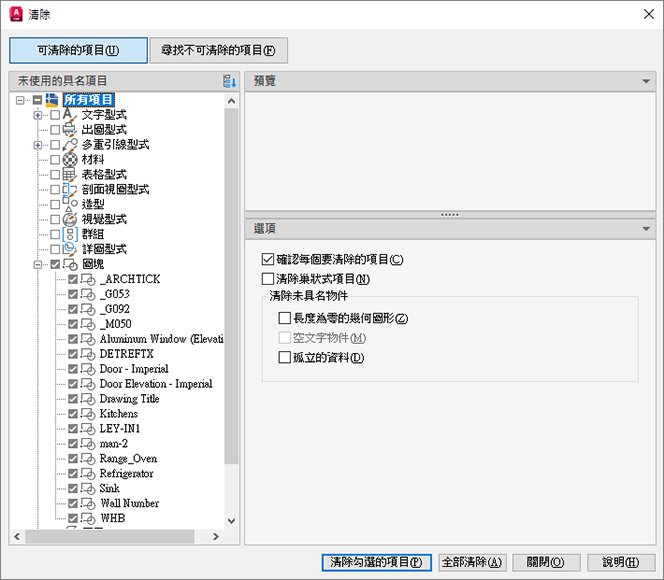 註: 如果您使用的是 AutoCAD 或 AutoCAD LT 2019 或更早版本,「清除」對話方塊會有不同的外觀,但功能和步驟是類似的。主要差異在於更高版本中包含所選具名物件的預覽和詳細資料。
註: 如果您使用的是 AutoCAD 或 AutoCAD LT 2019 或更早版本,「清除」對話方塊會有不同的外觀,但功能和步驟是類似的。主要差異在於更高版本中包含所選具名物件的預覽和詳細資料。 - 瀏覽「未使用的具名項目」清單中的項目。選取項目時,您將看到預覽。
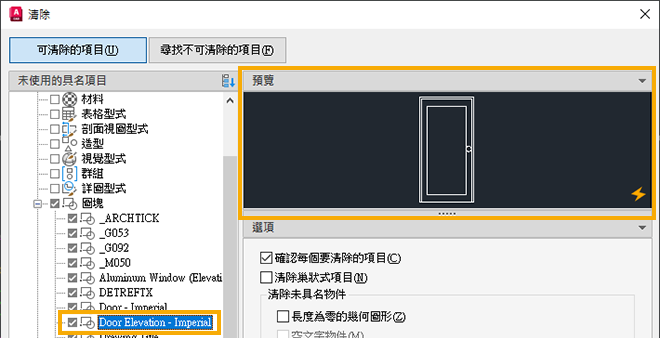
- 按一下項目旁邊的勾選方塊,可在要清除的項目清單中加入或移除該項目。
註: 在舊版中選取或清除項目本身。
- 按一下「清除勾選的項目」。
您也可以透過選取「全部清除」(這會清除所有未使用的項目) 來略過選取清除項目的程序。
如果選取了「確認每個要清除的項目」,系統會提示您確認每個要清除的項目。清除此選項可略過確認步驟。
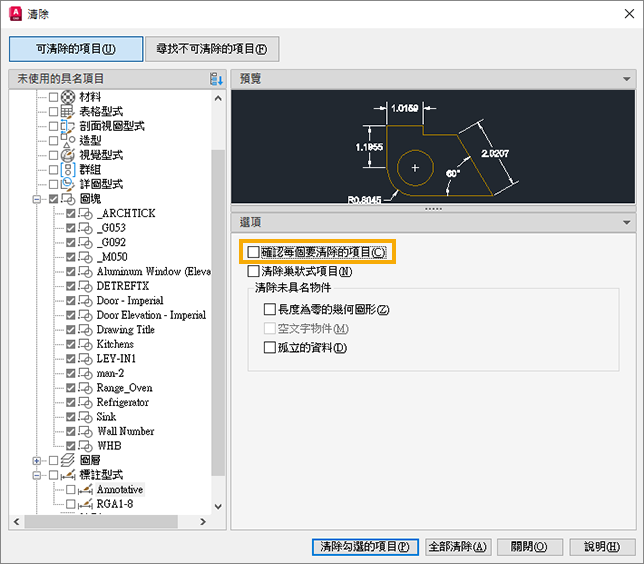
選項
清除巢狀項目
移除圖面中未使用的具名物件,即使其他未使用的具名物件包含它們或參照它們也一樣。
清除具名物件
- 長度為零的幾何圖形。刪除長度為零的幾何圖形,包括直線、弧、圓和聚合線。
- 空文字物件。刪除空白或只包含空格但沒有任何文字的文字物件。
- 孤立的資料。當您開啟「清除」對話方塊時執行圖面掃瞄並移除舊型 DGN 線型資料。
尋找不可清除的項目
可能有您想要清除的項目,但並未顯示在「未使用的具名項目」清單中。使用「尋找不可清除的項目」清單可檢視圖面中正在使用的具名項目。
- 按一下。 查找
- 按一下「尋找不可清除的項目」。
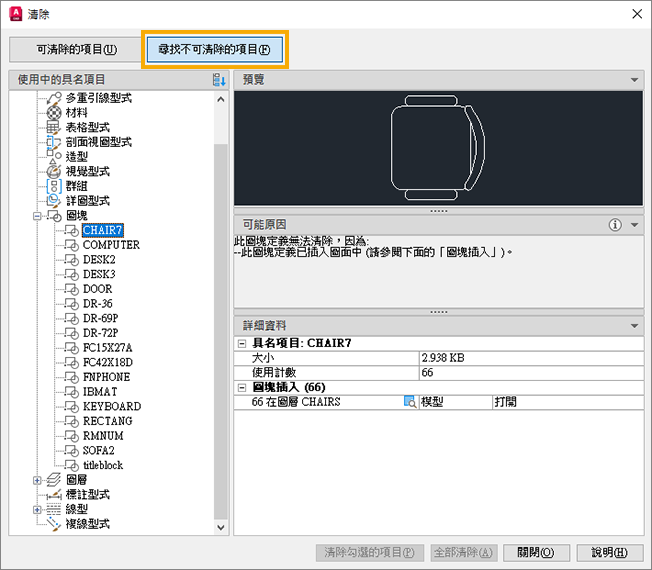
- 瀏覽「使用中的具名項目」清單中的項目。
選取項目時,您將看到預覽以及無法清除物件的可能原因清單。
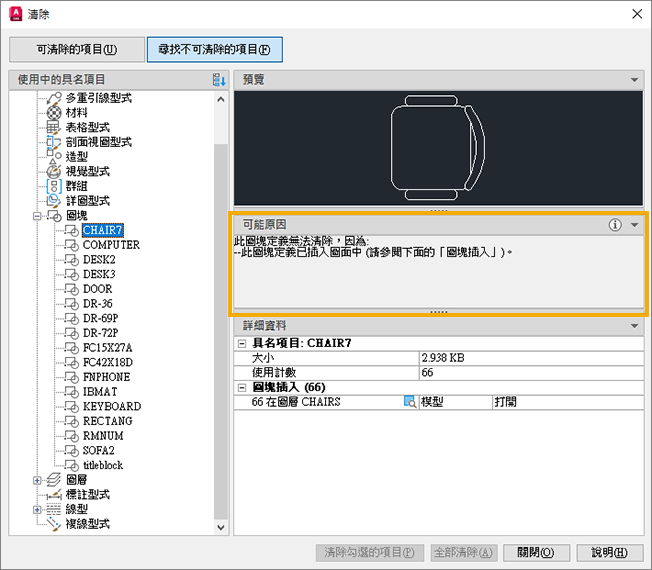
在「詳細資料」中,您可以查看項目大小及其在圖面中顯示的次數。若要選取圖面中的項目,請按一下要在圖面中選取的項目旁邊的「選取物件」圖示。

按一下「選取物件」會關閉「清除」對話方塊,並選取圖面中的物件。
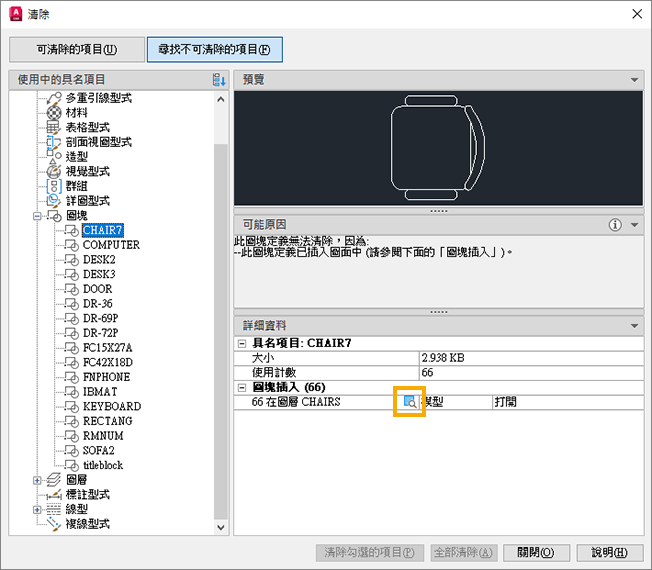
刪除重疊
在 AutoCAD 中製圖時,很容易在圖面中不小心建立重疊的重複物件。這些重複的物件不僅在視覺上不吸引人,也會增加檔案大小、在嘗試選取或修改物件時造成問題,或在匯出圖面時可能導致發生錯誤。重疊線甚至可能會導致製造機器產生不適當的切割。
OVERKILL 會移除重複或重疊的線、弧和聚合線,也會結合部分重疊或相鄰的線。
您可以對圖面中的幾何物件進行以下變更:
- 已刪除物件的複本
- 已刪除繪製在部份圓上方的弧
- 將相同角度且部份重疊的線結合為一條線
- 刪除了重複的線段或弧線段
- 刪除了重疊且零長度的聚合線線段
使用「刪除重疊」刪除重複的物件
我們來試試看。使用其中一個您自己的圖面,或使用下列各節顯示的範例圖面 Floor Plan Sample.DWG。
- 按一下。 查找
- 在指令提示下輸入「all」,將圖面中所有物件加入選集。
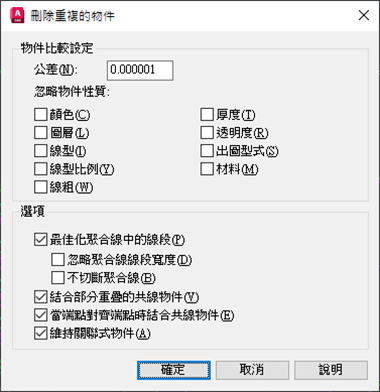
這會開啟「刪除重複的物件」對話方塊。現在,我們使用預設選項。
- 按一下「確定」。
此圖面與之前的圖面外觀相同。即使沒有看見任何不整潔的地方,但仍刪除了 30 個重複的物件和 2,387 個重疊的物件和線段。

刪除重疊選項和設定
我們再試一次,但這次我們使用「刪除重複的物件」對話方塊中的某些選項。
忽略物件性質
OVERKILL 預設不會對有區分性質的物件起作用。例如,如果物件相同但位於不同圖層或線粗不同,則這些物件就不會被視為重複。但是,您可以變更設定以忽略某些性質。
在此範例中,有三條相同的線段,但是被指定不同的顏色。選取「顏色」選項將移除所有重複的物件。
比較時可以忽略以下物件性質:
- 顏色
- 圖層
- 線型
- 線型比例
- 線粗
- 厚度
- 透明度
- 出圖型式
- 材料
最佳化聚合線中的線段
在此範例中,一條線與一條聚合線重疊。如果選取了「最佳化聚合線中的線段」,則對這些物件使用 OVERKILL 會刪除線物件。
當端點對齊端點時結合共線物件
選取此選項後,端點對齊端點的線段將接合以建立單一線條。